
1. 빈 파일을 생성하는 명령어 : touch 의 사용 방법과 특징

touch 명령어로 testfile 이라는 파일을 생성 하였습니다.
기존에 동일한 파일이 없을 경우 - 크기가 0인 빈 파일을 생성을 합니다.
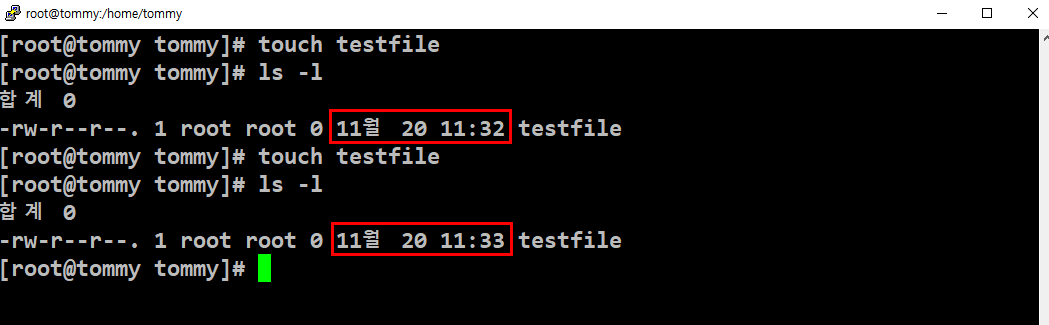
기존에 동일한 파일이 없을 경우 - 파일의 시간정보를 최신으로 수정합니다.
2. 복잡한 명령어와 옵션을 단축하여 사용하는 별칭 : alias 의 사용 방법과 특징

'alias'를 치면 현재 저장되어있는 별칭들을 확인할 수 있습니다. 이준에 'll' 엘 2번이 디렉토리의 파일을 확인하는 명령러와 옵션인 'ls -l'의 단축키로 설정되어 있는 것을 확인할 수 있습니다.
위에서 보시는 바와 같이 'll' 을 쳤을 때와 'ls -l' 을 쳤을 때 동일한 파일 검색이 되는 것을 확인 할 수 있습니다.

본인 만의 단축키를 설정하시려면,

이렇게 설정하시면 됩니다. 저는 'clear'라는 명령어를 단축키 'c'로 만들어 봤습니다.
alias c='clear'라고 쓰고 엔터, alias를 확인해보니 포함되어 있는 것을 확인할 수 있습니다.
이후로는 'c'만 눌러도 clear의 명령어와 동일하게 작동됩니다.
본인 만의 단축키를 삭제하시려면,

위와 같이 입력하면 다시 삭제되어 'clear'로 되돌아갑니다.
3. 문서 내용을 출력 해주는 명령어 : cat, head, tail 의 사용 방법과 특징
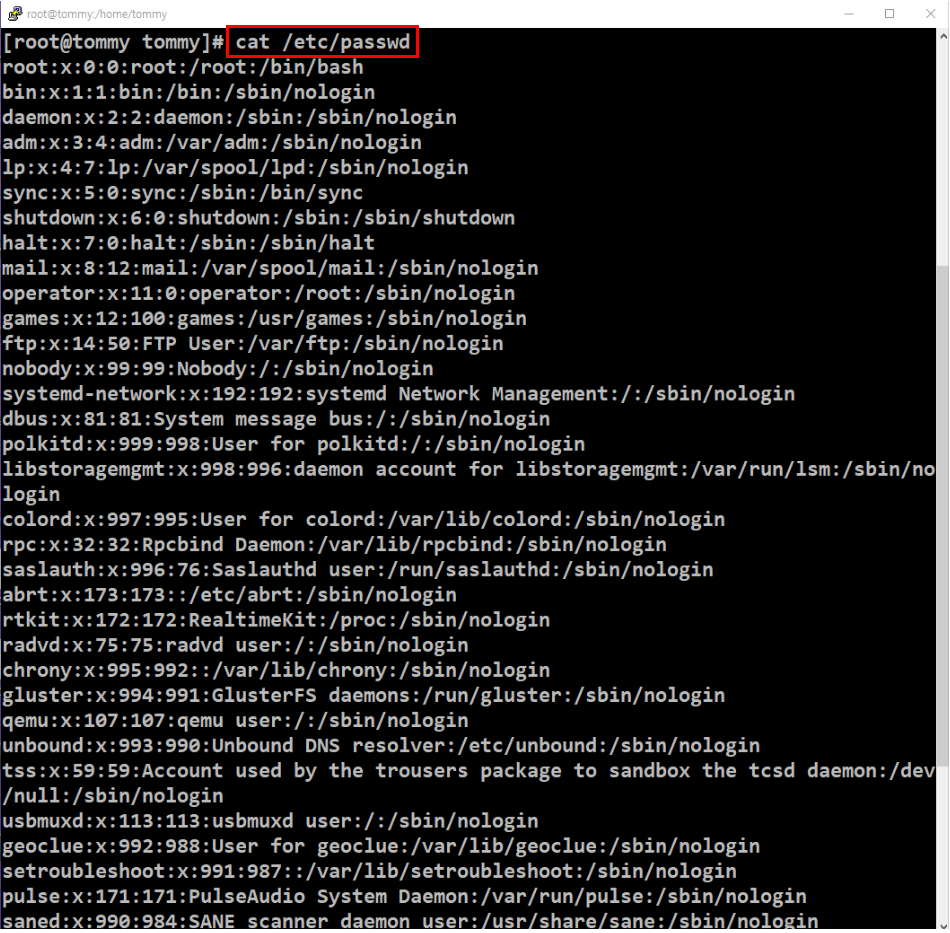
'cat' 명령어를 사용
위에 보시는 바와 같이 etc디렉토리에 안에 있는 passwd 속 파일 전체 내용들을 보여줍니다.
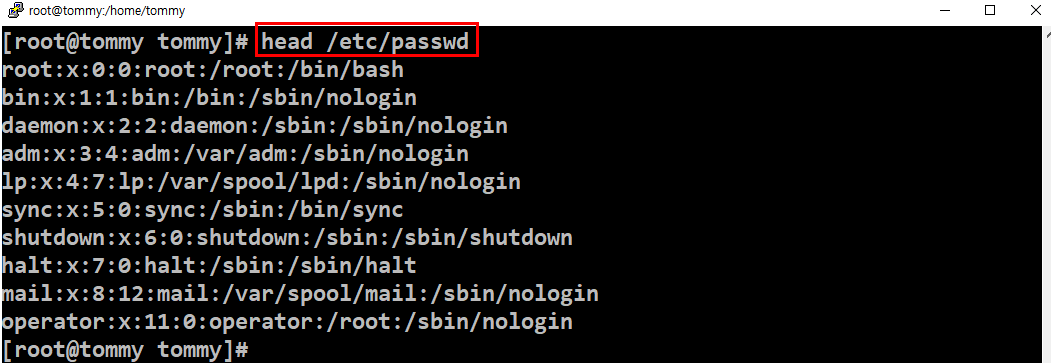
'head' 명령어 사용
위에 보시는 바와 같이 etc디렉토리 안에 있는 passwd 문서 상위 10행을 출력합니다.
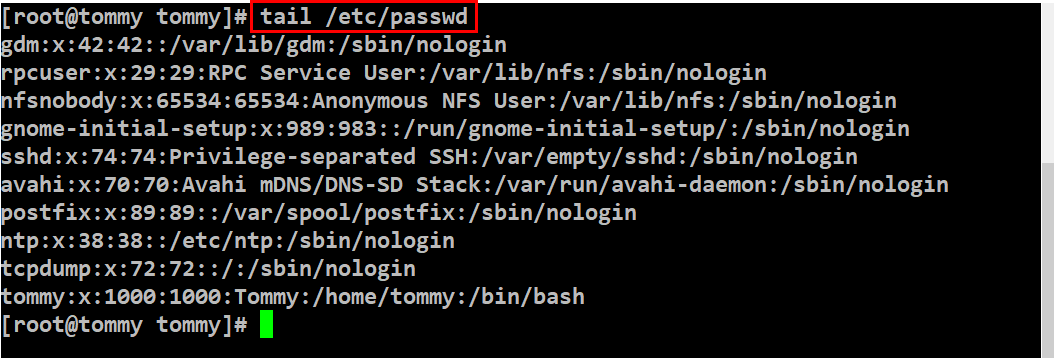
'tail' 명령어 사용
위에 보시는 바와 같이 etc디렉토리에 있는 passwd 문서 하위 10행을 출력합니다.

'head or tail -(숫자) 옵션 추가 사용
옵션으로 넣은 숫자만큼 출력이 가능합니다. 위에는 15를 입력하였기에 상위부터 15개의 파일을 보여줍니다.
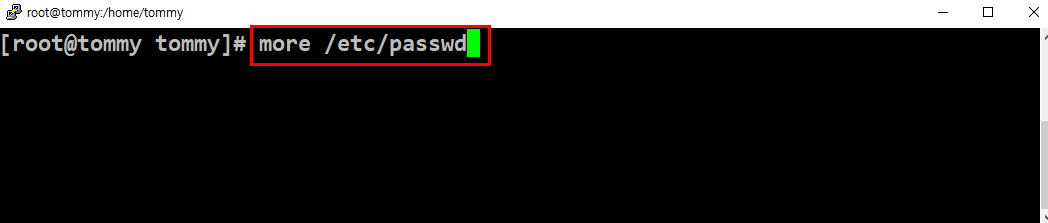
'more' 명령어 사용
'more' 명령어를 사용하면 화면 단위로 잘라서 출력을 해줍니다.

'enter'를 치면 한 줄씩 이동하고 'spacebar'를 치면 한 화면씩 이동을 합니다.
한 번 화면이 지나가면 뒤로가지 못합니다.

'less' 명령어 사용
'less'를 사용하면 화면 단위로 잘라서 출력이 됩니다.
'j'는 아래로 이동, 'k'는 위로 이동을 하기에 재검색이 가능합니다.
파일검색을 나가고 싶으면 'q'를 입력하면 됩니다.
'컴퓨터 > 리눅스' 카테고리의 다른 글
| [Linux] 012. 시스템 시간정보 보기(date, cal) & 명령어(find) (0) | 2020.11.27 |
|---|---|
| [Linux] 011. 명령어(|, nl) & 입출력 기호(>, <)의 사용 (0) | 2020.11.26 |
| [Linux] 009. 명령어(cp, mv, rmdir, rm) (0) | 2020.11.24 |
| [Linux] 008. 리눅스 경로이동방법(절대경로&상대경로 형식) (0) | 2020.11.22 |
| [Linux] 007. 프롬프트란? & 명령어(cd, mkdir, pwd, ls, clear) (0) | 2020.11.20 |




댓글